
Международная компания Herbalife Nutrition уже с 1980 года поставляет продукты для снижения веса. Чтобы создавать заказы онлайн, для каждого дистрибьютора необходимо зарегистрировать личный кабинет и в дальнейшем совершить в него вход. В этом нет ничего сложного, если следовать подробному алгоритму.
Как стать Партнером
Чтобы начать сотрудничество с Гербалайф, начните с регистрации на сайте по ссылке: https://www.myherbalife.com/. Кликните по кнопке “Подпишитесь онлайн” под надписью “Станьте Независимым Партнером!”.
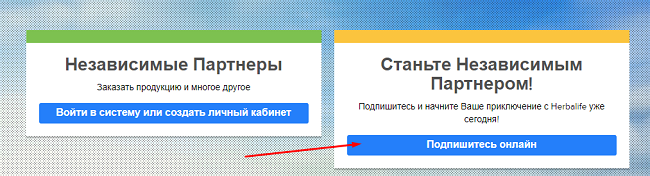
Далее укажите действующую электронную почту, подтвердите ее, придумайте и повторите пароль. Он должен состоять из 8 и более символов и иметь цифры и спецсимволы (пробел, нижнее подчеркивание, кавычки и т. д.). Ознакомьтесь с Правилами Пользования и Политикой конфиденциальности, нажав на соответствующие гиперссылки, и кликните по кнопке “Создать учетную запись”.
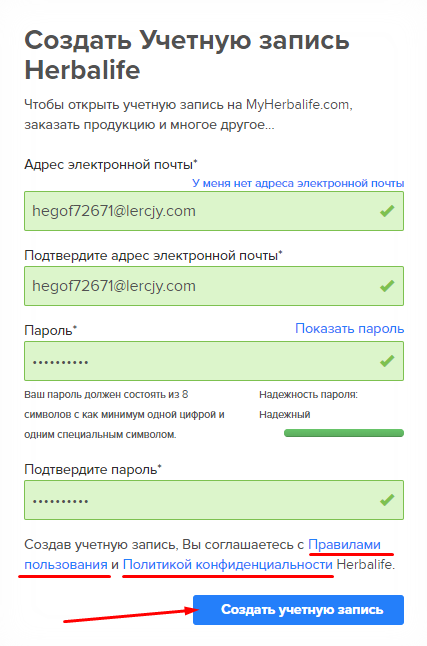
На открывшейся странице кликните на кнопку “Начать”, чтобы присоединиться к Herbalife. После этого вы получите электронное письмо на указанный адрес, с помощью которого можно будет перейти в соответствующие разделы официального сайта, нажав на кнопку “Войдите в систему!” или “Обновить профиль”.
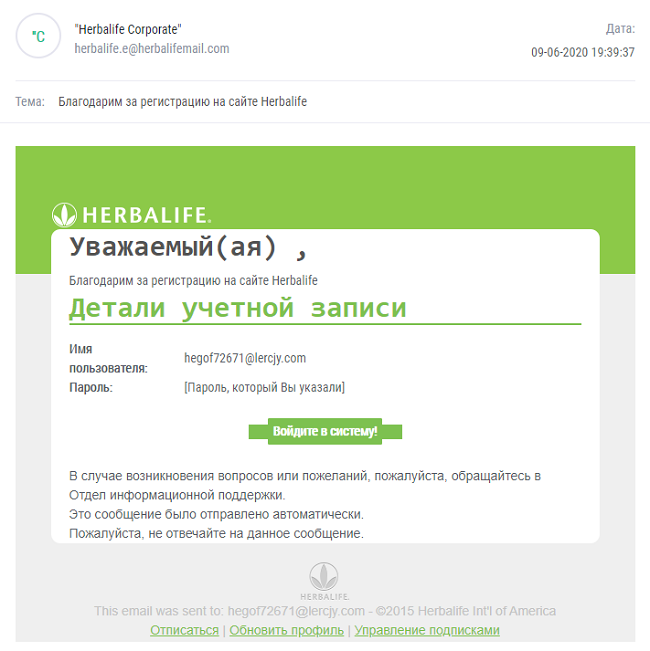

Ознакомьтесь с предупреждением во всплывающем окне. Так, в нем будет указано о необходимости подписать Заявление и Договор, чтобы получить идентификационный номер. В дальнейшем ID понадобится для того, чтобы сделать заказ по телефону или через официальный сайт. Нажмите на кнопку “Продолжить”, чтобы закрыть уведомление.
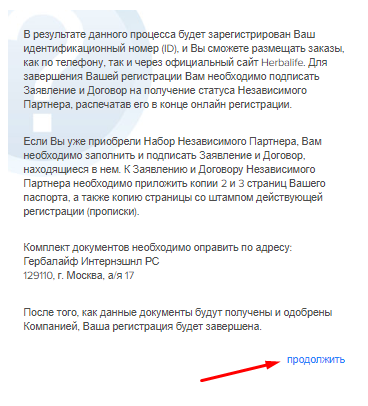
После этого ознакомьтесь с Гарантиями Золотого Стандарта и поставьте напротив каждой надписи “Я прочитал (-а) и понял (-а) данный пункт” галочку.
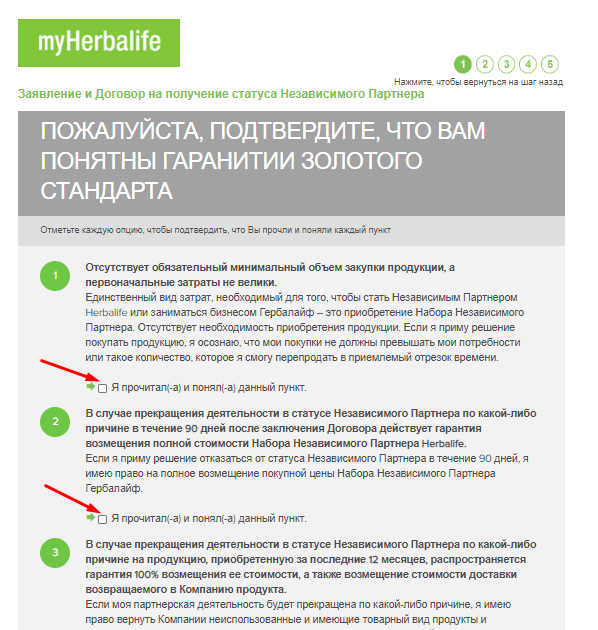
В самом низу страницы вам необходимо будет заполнить информацию о спонсоре — его ID, состоящий из 8-10 цифр, и первые три буквы фамилии на латинице. Кликните на кнопку “Продолжить”.
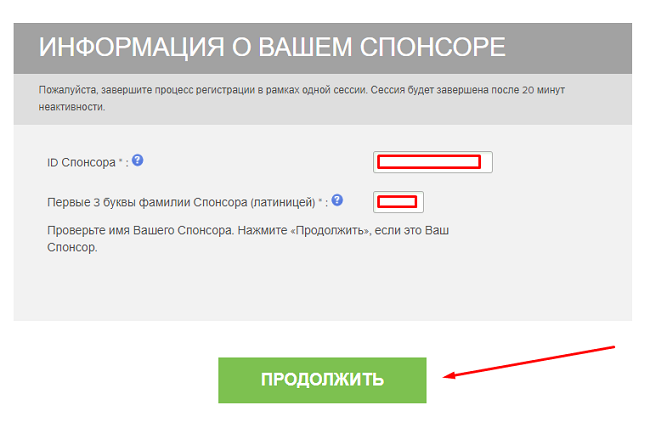
Далее откроется новая страница, на которой вам необходимо будет составить Заявление на Статус Независимого Партнера. Для этого укажите персональную информацию в каждом поле, рядом с которым стоит звездочка (*). К обязательным данным относятся: ФИО, дата рождения, тип идентификационного документа, адрес, действующая электронная почта.
Одним из последних обязательных разделов является создание персонального идентификационного номера, или ID. Он должен состоять из 6-8 символов. В дальнейшем пользователь может встретить понятие PIN-кода — это то же самое, что и ID.
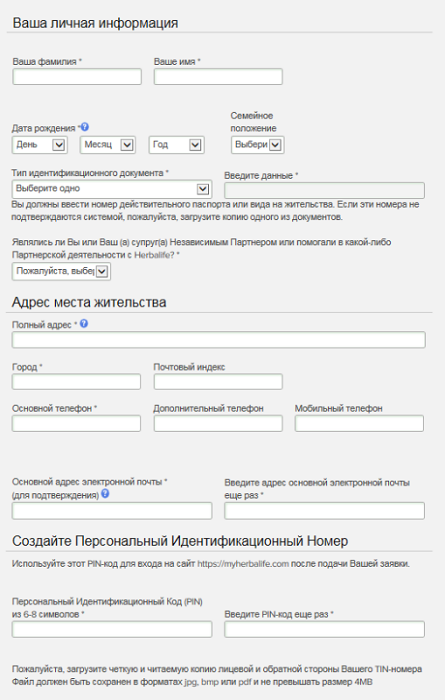
Подтвердите согласие на получение дополнительной информации и сообщений и нажмите на кнопку “Продолжить”. После этого загрузите копию удостоверения личности/паспорта в соответствующем поле выше.
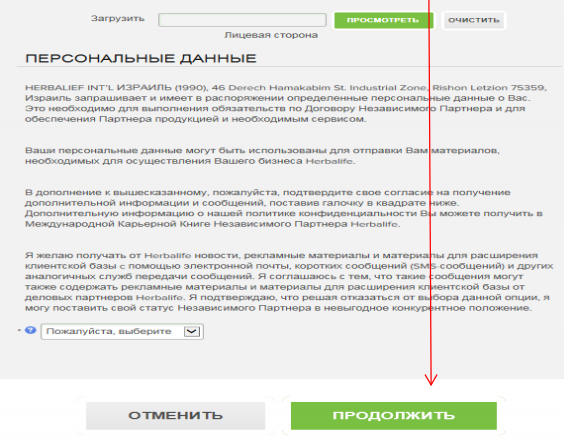
Далее ознакомьтесь с Условиями соглашения. Для этого пролистайте текст или скачайте его в формате PDF, нажав на соответствующую кнопку. Поставьте галочку напротив надписей “Я соглашаюсь со всеми пунктами данного Договора…”.
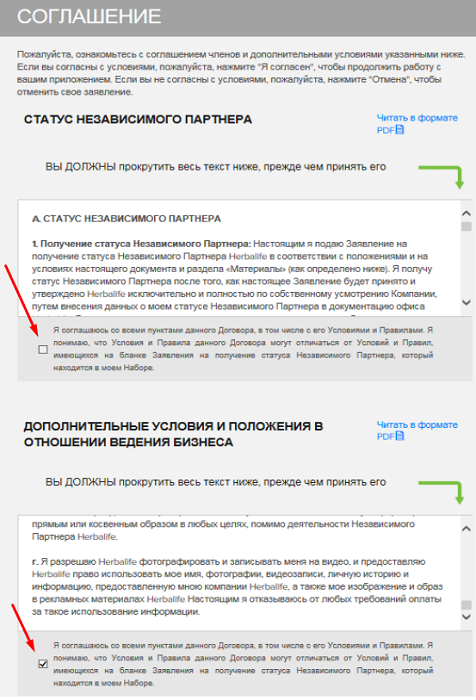
После подтверждения введите информацию о доставке (способ доставки/самовывоза, имя получателя, адрес, город, почтовый индекс).

Далее в разделе “Краткие сведения о заказе” укажите информацию о кредитной карте, поставьте галочку напротив пункта “Я подтверждаю, что данное Заявление…” и нажмите на кнопку “Отправить”, чтобы разместить заказ и подать Заявление.
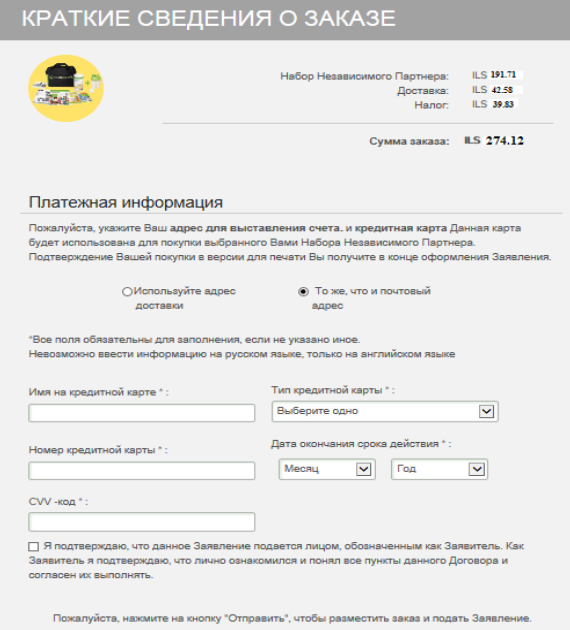
Появится окно, уведомляющее об успешной заявке. Сохраните свой идентификационный номер, который написан вверху страницы, чтобы в дальнейшем использовать его на портале.
Чтобы использовать документы в будущем, кликните на необходимый пункт: Заявление/Лицензия/проч., и откроются настройки для печати на подключенном принтере.
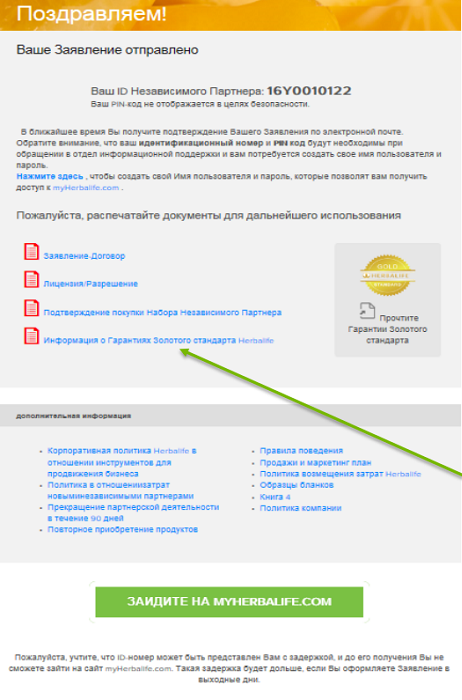
Также на этой странице вы можете ознакомиться с более подробной информацией о сервисе в соответствующем разделе.
В документе для печати будет вся необходимая информация о заказе, которую вы указали ранее.
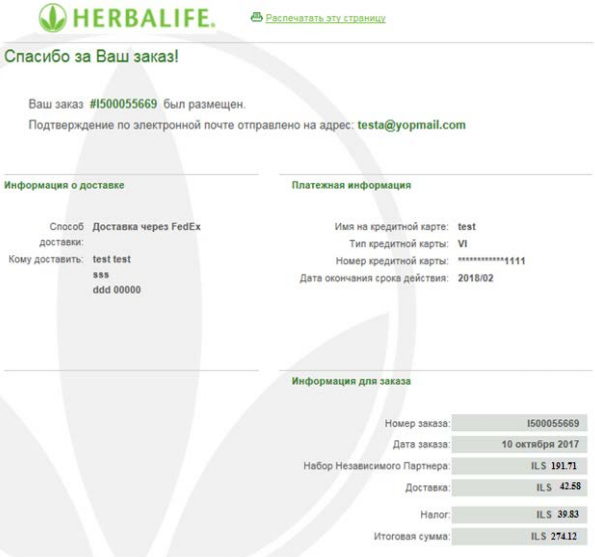
После этого на указанный электронный ящик должно незамедлительно прийти сообщение о подтверждении заказа. В нем будут указаны ваш идентификационный номер, а также ссылка для регистрации в сервисе. После перехода по ней вы сможете создать личный кабинет Гербалайфа.
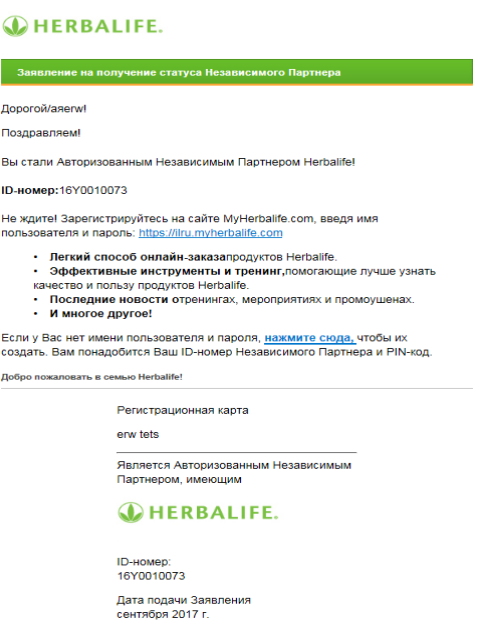
Создание личного кабинета
Перейдите на официальный сайт корпорации: https://www.myherbalife.com/. Чтобы зарегистрировать ЛК, нажмите на кнопку “Войти в систему или создать личный кабинет” в разделе “Независимые партнеры”.
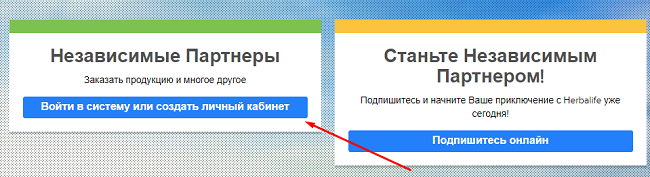
В появившемся окне кликните по надписи “Создать учетную запись” в самом низу.
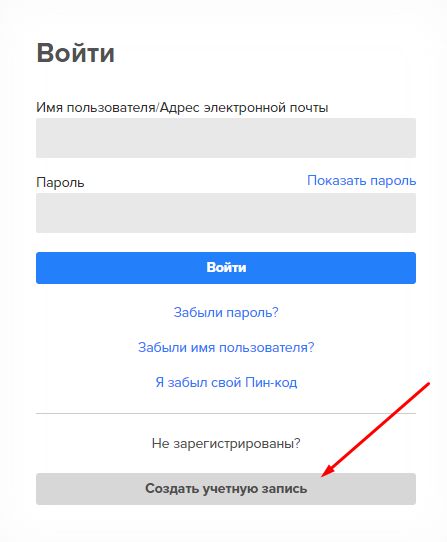
Заполните все поля со звездочкой (*). Для этого введите свой адрес электронной почты, повторите его в следующем поле, придумайте и повторите пароль в соответствующих полях. Следите, чтобы пароль подходил под требования системы: он должен состоять из 8 или более символов, а также иметь хотя бы одну цифру и минимум один специальный символ (например, пробел, восклицательный знак, нижнее подчеркивание и проч.). Обратите внимание на текст снизу — при несоблюдении всех ограничений он будет выделен красным цветом.
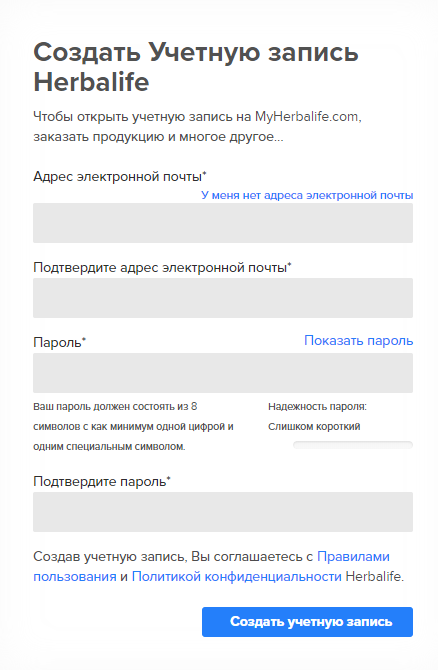
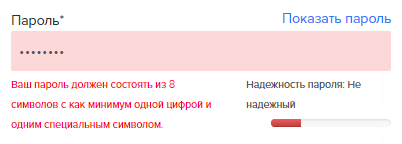
Вы также можете ознакомиться с Правилами пользования и Политикой конфиденциальности компании, нажав на соответствующие надписи, подсвеченные синим.
После указания необходимых данных кликните на кнопку “Создать учетную запись” внизу окна.
Далее подтвердите свою учетную запись посредством ввода идентификатора Независимого Партнера и ПИН-кода и кликните по кнопке “Продолжить”.
Если вы не помните PIN-код, нажмите на соответствующую надпись над полем ввода. Во всплывающем окне введите свой ID и выберите один из вариантов — отправить старый код на привязанный e-mail адрес или сгенерировать новый. Нажмите на кнопку “Подтвердить”.
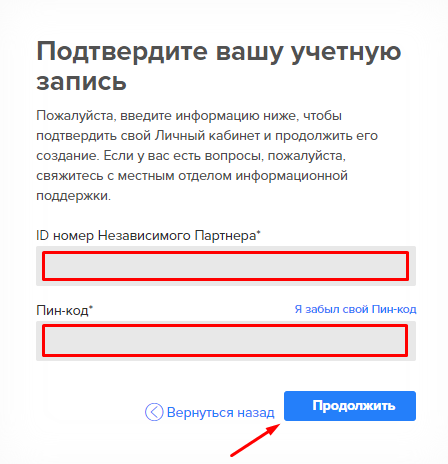
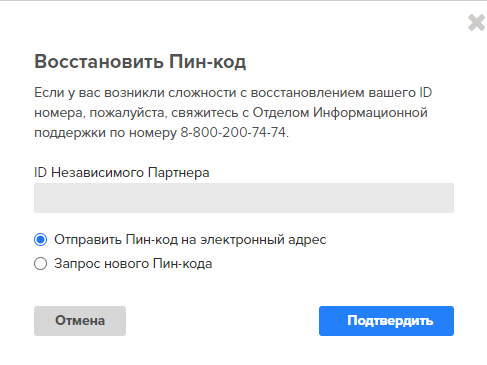
Следуйте дальнейшим указаниям на сайте, чтобы зарегистрироваться в качестве Независимого Партнера. Вход в личный кабинет осуществляется на той же странице с помощью надписи “Войти в систему или создать личный кабинет”.
Регистрация в портале Гербалайф производится на официальном сайте компании. После нее вы окажетесь в группе Независимых Партнеров, которые могут размещать заказы.
Видео по теме:
А если статья оказалась вам полезной, не забудьте поставить лайк!


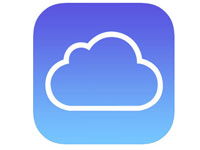

Комментарии
Дарья 06.12.20
Здравствуйте! Прошли процедуру регистрации. Хотим зайти в личный кабинет пишет: "Пожалуйста, проверьте свой ID номер и PIN код и попробуйте снова" С чем эта связано?